windows7扫描仪在哪里 win7系统扫描仪设置方法
更新时间:2024-04-08 12:52:42作者:jiang
在使用Windows 7系统时,有时候我们需要使用扫描仪来进行文件扫描,但是很多用户可能会困惑于Windows 7系统中扫描仪的位置以及设置方法。实际上Windows 7系统中的扫描仪设置并不复杂,只要按照正确的步骤进行操作,就可以轻松完成扫描任务。接下来我们将详细介绍Windows 7系统中扫描仪的位置和设置方法,帮助大家更好地利用扫描仪功能。
方法如下:
1.点击开始菜单,点击“控制面板”;
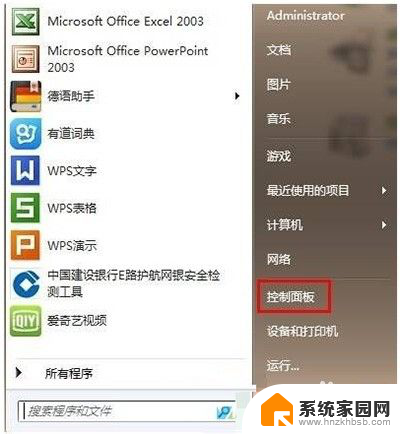
2.将查看方式修改为“类别”,点击“查看设备和打印机”;
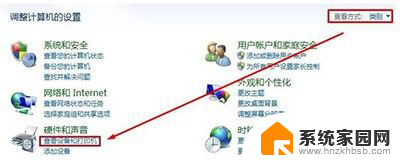
3.选中打印机然后点击“开始扫描”;
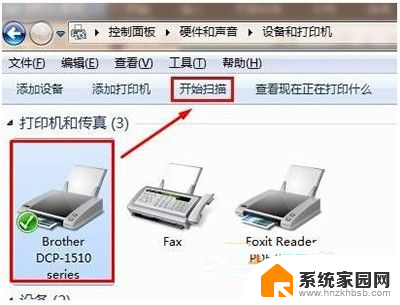
4.然后将需要扫描的图纸放到扫描仪中,盖好盖子,点击“扫描”即可。
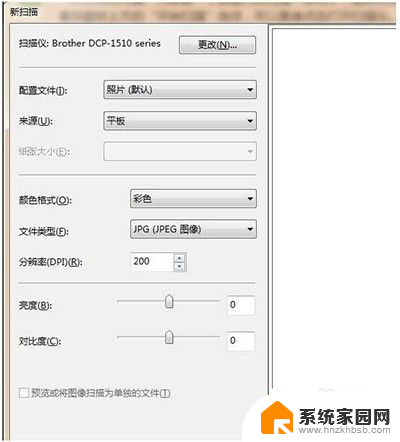
5.按下“Win+R”组合键打开运行,在框中输入:wiaacmgr 按下回车键即可打开扫描功能;
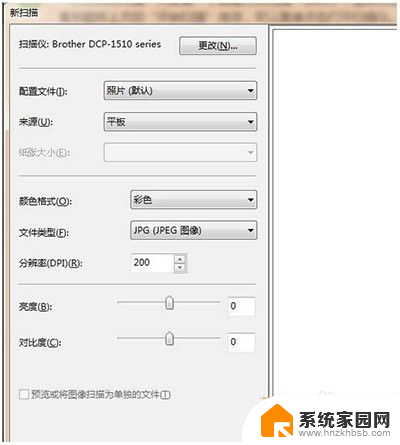
以上就是Windows 7扫描仪的全部内容,如果有不清楚的用户,可以按照以上方法操作,希望能够帮助到大家。
windows7扫描仪在哪里 win7系统扫描仪设置方法相关教程
- win7的扫雷怎么找不到 Win7系统找不到扫雷游戏怎么办
- windows7的安全中心在哪里 如何在Win7中打开系统安全中心
- win7在哪里设置屏幕待机时间 WIN7系统待机时间设置步骤
- 电脑改密码在哪里设置win7 win7系统设置密码步骤
- win7投影复制模式 win7如何设置投影仪
- win7在哪拨号 win7系统宽带拨号连接设置方法
- win7电脑无线网开关在哪里打开 Windows7无线功能开启方法
- 电脑windows7怎么设置锁屏密码 如何在win7系统上设置锁屏密码
- 如何启用系统还原win7 Windows7旗舰版恢复出厂设置方法
- windows7分辨率怎么调 win7系统屏幕分辨率设置方法
- 笔记本电脑win 7系统激活怎么激活 win7怎么激活密钥
- win7怎么添加共享打印机 win7怎么添加局域网共享打印机
- windows 7密码怎么破 win7系统忘记密码如何找回
- windows7旗舰版怎么打开管理员权限 win7如何设置权限以管理员身份运行程序
- win7怎么关闭开机启动 WIN7操作系统如何取消开机启动项
- wind7系统还原怎么操作 win7笔记本恢复出厂设置流程
win7系统教程推荐
- 1 笔记本电脑win 7系统激活怎么激活 win7怎么激活密钥
- 2 windows7旗舰版怎么打开管理员权限 win7如何设置权限以管理员身份运行程序
- 3 wind7系统还原怎么操作 win7笔记本恢复出厂设置流程
- 4 windows系统开机密码忘了怎么办 Win7系统忘记管理员密码怎么办
- 5 windows 任务清单 Win7 Windows任务计划程序服务查找方法
- 6 window 7怎么连无线网 win7怎么设置无线网络连接
- 7 lol为啥无法初始化图形win7 lol无法识别显卡怎么解决
- 8 win7删除启动项 如何删除win7多余的开机启动菜单
- 9 xp连接win7共享 XP系统如何连接Win7共享打印机
- 10 暴风激活win7 win7系统暴风激活工具激活失败解决方法